Uneori, în timp ce încercați să redați un videoclip pe browserul dvs. preferat, puteți întâlni un cod de eroare „Acest fișier video nu poate fi redat. Cod de eroare 224003“. Aceasta nu este o eroare obișnuită, cu toate acestea, poate apărea cu browserele web populare (Google Chrome, Mozilla Firefox sau Safari). Se știe că această eroare apare cu playerul JW, care este unul dintre playerele media încorporate utilizate pe scară largă pentru browsere.
Deși pot exista diferite motive pentru care întâmpinați această eroare, este important să aflați exact problema înainte de a trece la depanare. Unele dintre principalele motive care duc la această eroare și care împiedică încărcarea videoclipului sunt:
- Atunci când un alt proces (cum ar fi un fișier muzical sau întâlniri online) rulează pe browserul dvs., împiedicând astfel încărcarea videoclipului.
- Când există o problemă de rețea și internetul nu mai funcționează.
- Când există anumite setări ale browserelor care pot bloca videoclipul.
- Datorită unei extensii terță parte sau a unui supliment care poate interfera cu redarea video.
- Când browserul web este depășit și trebuie actualizat.
- Când antivirusul de pe computerul dvs. consideră videoclipul ca o amenințare și îl blochează automat.
Cu toate acestea, vestea bună este că „Acest fișier video nu poate fi redat. Cod de eroare 224003”Eroarea poate fi remediată. Iată câteva soluții posibile care vă pot ajuta să rezolvați problema.
Înainte de a continua să încercați soluțiile de mai jos, verificați dacă conexiunea la internet funcționează corect și, de asemenea, dacă videoclipul este descărcat de la o sursă legitimă. Dacă problema apare în browserul Safari, puteți încerca să relansați browserul și poate ajuta la remedierea uneori a problemei. Cu toate acestea, dacă aceste trucuri nu reușesc să rezolve problema, continuați cu soluțiile posibile de mai jos.
Metoda 1: dezactivați programele de completare și extensia / eliminați pluginurile și extensiile Safari
Suplimentele sau extensiile sunt unul dintre motivele majore pentru care este posibil să aveți uneori probleme cu browserul și poate ajunge să vedeți eroarea 224003. Extensiile sau suplimentele sunt însoțite în mare parte de blocaje publicitare sau de unele programe ascunse care pot bloca videoclipul. Cu toate acestea, eliminarea sau dezactivarea extensiilor sau a suplimentelor poate ajuta la rezolvarea problemei. Urmați pașii de mai jos:
Pentru Google Chrome
Pasul 1: Deschis Crom și faceți clic pe cele trei puncte verticale din partea dreaptă sus pentru a deschide meniul contextual.
Selectați Mai mult instrument și apoi Extensii.

Pasul 2: În Extensii ecran, accesați extensia pe care doriți să o dezactivați sau să o eliminați.
Puteți muta glisorul spre stânga pentru al opri sau faceți clic pe Elimina pentru a șterge extensia pentru totdeauna.
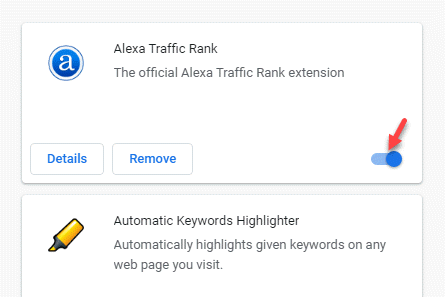
Reîncărcați browserul Chrome și încercați să redați videoclipul acum.
Pentru browserul Safari
Pasul 1: Lansați Safari browser și navigați la partea dreaptă sus a ferestrei.
Aici, faceți clic pe pictograma roată (Afișați un meniu cu setări generale Safari) și selectați Extensii Safari din meniu.
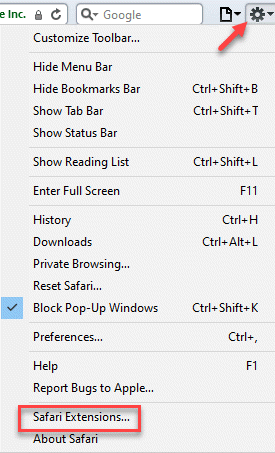
Pasul 2: Acum, selectați extensia și faceți clic pe Dezinstalați pentru a-l scoate din Safari.
Reporniți browserul Safari și verificați dacă vedeți în continuare eroarea 224003.
Metoda 2: dezactivați accelerarea hardware
Accelerarea hardware este o caracteristică utilizată de multe browsere pentru a spori performanța generală. Această caracteristică vă ajută procesorul să transfere o parte din încărcarea sa (redarea paginilor și sarcinile de încărcare a paginii) pe GPU-ul computerului. Deși menținerea activată poate fi utilă pentru performanța browserului, uneori poate interfera cu procesul de redare video. Prin urmare, oprirea acestuia poate ajuta la remedierea problemei de redare video în browsere:
Soluție pentru Chrome
Pasul 1: Lansați Google Chrome browser și faceți clic pe Personalizeaza si controleaza Google Chrome (trei puncte verticale) opțiune și selectați Setări din meniu.

Pasul 2: În Setări, derulați în jos și extindeți Avansat secțiune.
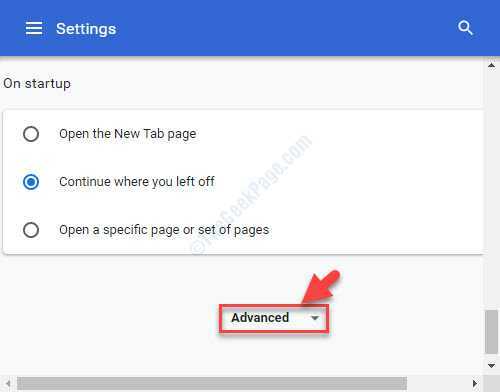
Pasul 3: Acum, derulați în jos și sub Sistem secțiune, opriți Folosiți accelerația hardware atunci când este disponibilă.
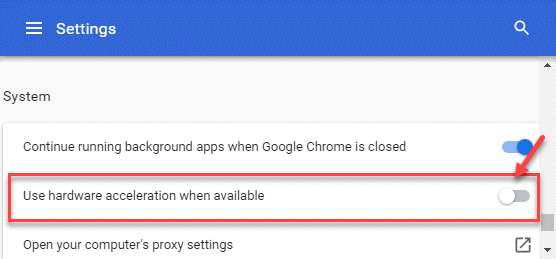
Acum, relansați Crom browser și verificați dacă videoclipul rulează acum.
Soluție pentru Firefox
Pasul 1: Deschis Firefox, Click pe Deschideți meniul Aplicație (trei linii orizontale) în partea dreaptă sus și selectați Setări.
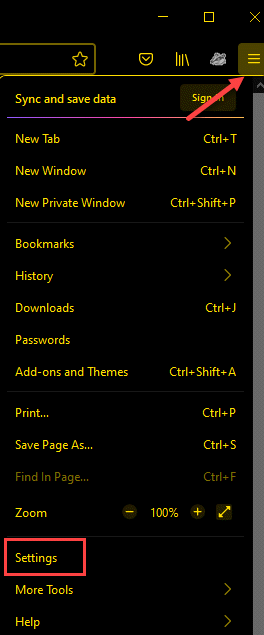
Pasul 2: Veți fi redirecționat către General pagină.
Aici, mergeți în partea dreaptă a ferestrei și sub Performanţă, debifați caseta de lângă Folosiți accelerația hardware când nu este disponibilă.
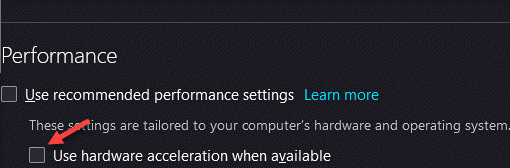
Acum, închideți Firefox și redeschideți din nou. Acum ar trebui să puteți reda videoclipul care a aruncat eroarea 224003.
Metoda 3: ștergeți memoria cache și datele de navigare
Browserul dvs. monitorizează și colectează datele referitoare la apăsările de taste și le stochează sub formă de cache. Memoria cache continuă să crească cu timpul și dacă nu le ștergeți, acestea se pot acumula în continuare, ducând astfel la erori precum „Acest fișier video nu poate fi redat. Cod de eroare 224003“. De asemenea, o cantitate masivă de istoric de navigare poate încetini, de asemenea, performanța sistemului. Prin urmare, asigurați-vă că ștergeți memoria cache și istoricul de navigare al browserelor dvs. la intervale regulate. Iată cum:
Soluție pentru Chrome
Pasul 1: Deschis Crom și faceți clic pe cele trei puncte verticale din partea dreaptă sus a ecranului.
Selectați Setări din meniu.

Pasul 2: În Setări fereastră, du-te la Confidențialitate și securitate secțiune.
Aici, faceți clic pe Sterge istoricul de navigare.

Pasul 3: În Sterge istoricul de navigare fereastra, selectați Navigarea istoricului și a imaginilor și fișierelor memorate în cache.
De asemenea, puteți alege să ștergeți fișierul Cookie-uri și alte date ale site-ului, Istoricul descărcărilor sau Datele aplicației găzduite.
Click pe Date clare pentru a confirma acțiunea.

Durează ceva timp, așa că așteptați până când toate datele sunt clare, relansați Chrome-ul și acum puteți încerca să redați videoclipul.
Soluție pentru Safari
Pasul 1: Deschis Safari și faceți clic pe pictograma roată din partea dreaptă sus a browserului.
Selectați Preferințe din meniu.
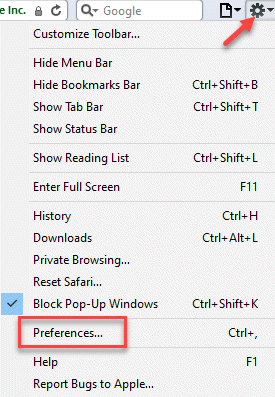
Pasul 2: În Preferințe fereastra, selectați Confidențialitate filă.
Acum, faceți clic pe Eliminați toate datele site-ului web chiar lângă Cookie-uri și alte date ale site-ului web.
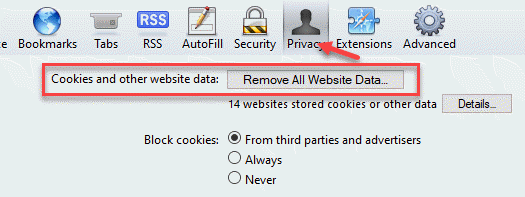
Pasul 3: Veți vedea acum un mesaj de confirmare.
apasă pe Eliminați acum pentru a confirma acțiunea.
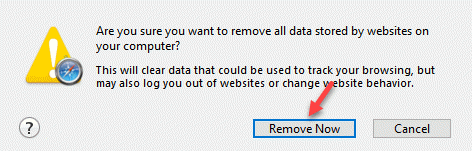
După ce ați terminat, încercați să redați videoclipul în browserul Safari, iar eroarea nu ar trebui să apară de acum înainte.
Metoda 4: actualizați browserul
Dacă browserul dvs. nu se actualizează automat, acesta poate fi motivul pentru care întâmpinați eroarea 224003. Acesta este unul dintre cele mai frecvente motive pentru astfel de erori. Prin urmare, asigurați-vă că instalați cea mai recentă versiune a browserului. Iată cum puteți actualiza browserul:
Pentru Chrome
Pasul 1: Lansa Google Chrome și faceți clic pe Personalizeaza si controleaza Google Chrome (trei puncte verticale) în partea dreaptă sus.
Selectați Ajutor și apoi Despre Google Chrome din meniu.
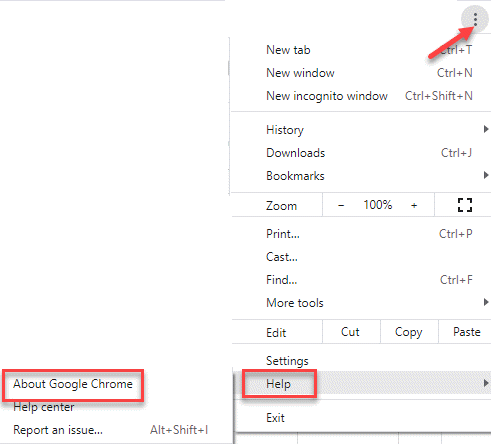
Pasul 2: În Ajutor pagina, în partea dreaptă, veți observa asta Google începe automat să caute ultima actualizare.
Dacă există o actualizare disponibilă, aceasta va instala automat actualizarea.
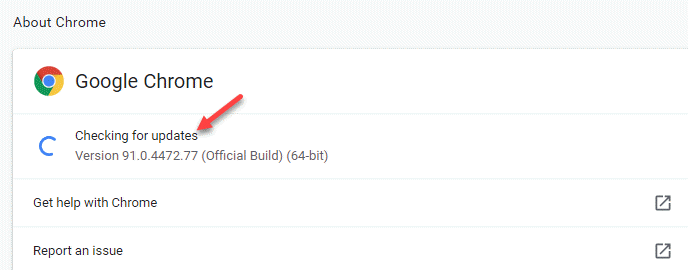
Pasul 3: După ce ați terminat, faceți clic pe Relansați a reporni Google Chrome cu actualizarea aplicată.

Acum puteți palide videoclipul care a aruncat eroarea 224003.
Metoda 5: dezactivați paravanul de protecție al sistemului
Sistemul Firewall / Windows Defender încorporat de pe computerul dvs. Windows 10 asigură că blochează orice software sau aplicație suspectă care poate fi dăunătoare sistemului dvs. În timpul acestui proces, poate bloca, de asemenea, anumite componente video pe care le poate considera o amenințare pentru dispozitivul dvs. și, prin urmare, este posibil să întâmpinați eroarea 224003. Să vedem cum să activați Firewall / Windows Defender și să vedem dacă funcționează:
Pasul 1: Faceți clic dreapta pe start și selectați Alerga pentru a deschide Executa comanda fereastră.

Pasul 2: În Executa comanda fereastră, tastați firewall.cpl și a lovit introduce.

Pasul 3: Acum va deschide fișierul Paravan de protecție Windows Defender fereastră în Panou de control.
Aici, mergeți în partea stângă a panoului și faceți clic pe Activați sau dezactivați Paravanul de protecție Windows Defender.

Pasul 4: Apoi, pe partea dreaptă, sub Personalizați setările pentru fiecare tip de secțiune de rețea, selectați Dezactivați Paravanul de protecție Windows Defender opțiuni pentru ambele Privat și Setările rețelei publice.

Acum, ieșiți din fereastra Panoului de control și încercați să redați fișierul video. Nu ar trebui să întâlnești „Acest fișier video nu poate fi redat. Cod de eroare 224003”Eroare mai mult.
Sfaturi suplimentare pentru a evita codul de eroare 224003
Dacă niciuna dintre metodele de mai sus nu funcționează, puteți încerca să utilizați un software gratuit pentru a repara videoclipuri sau puteți încerca un alt browser pentru a verifica dacă eroarea apare în celălalt browser atunci când încercați să redați același videoclip.
În același timp, asigurați-vă că nu modificați prea frecvent setările browserului, deoarece acest lucru poate afecta procesul de încărcare a videoclipului, verificați dacă este un site securizat și numai atunci accesați-l, evitați conectarea la o rețea publică / instalați o extensie terță parte nesigură, relansați browserul pentru a verifica dacă ajută la rezolvarea problemei sau încercați să redați videoclipul deconectat


